GPON Home Gateway Login: ¿Qué necesita saber?
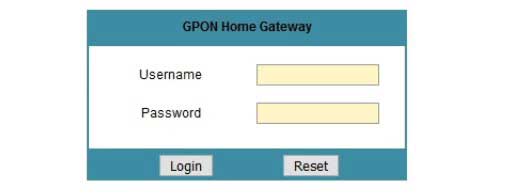
Tabla de contenido
En caso de que quieras cambiar alguna configuración de tu red doméstica, tendrás que aprender a iniciar sesión en tu GPON Home Gateway. Por lo tanto, si quieres cambiar el nombre de tu red en algo realmente genial, o quieres una contraseña WiFi más fuerte, o simplemente quieres explorar todas las opciones que tu red inalámbrica puede ofrecer, primero tienes que iniciar sesión en el panel de control de administración.
Si estás interesado en esto, estás en el lugar adecuado. Y ahora echemos un vistazo rápido a lo que vas a leer en este artículo.
Breve resumen
En el siguiente artículo se explicarán los pasos necesarios para iniciar sesión con éxito en la pasarela doméstica GPON. Cuando accedemos a la pasarela es recomendable realizar algunos cambios para hacerla más segura. Por ejemplo, simplemente cambiando la contraseña por defecto del router admin, así como el nombre y la contraseña de la red inalámbrica, hará que la seguridad de su red sea mucho más fuerte.
Lo que necesitas:
- Pasarela doméstica GPON
- Ordenador, tableta, smartphone
- Acceso a la red (por WiFi o cable de red)
- GPON Home Gateway Datos de acceso
¿Por qué debe iniciar sesión en la puerta de enlace doméstica GPON?
Bueno, la razón clave por la que debe conectarse a su GPON HOME Gateway es la seguridad de la red. Todos disfrutamos de los beneficios de nuestra red inalámbrica, y todos nuestros dispositivos que tienen capacidades de conexión inalámbrica están conectados a ella. Y cuando hay algo mal con la conexión lo notamos inmediatamente, y todos esos dispositivos simplemente no funcionan como se supone que deben hacerlo sin una conexión a Internet.conexión.
Así, cosas como cambiar los datos de inicio de sesión por defecto y otras configuraciones predeterminadas son el primer paso para asegurar la red doméstica. Luego podemos implementar cambios como el filtrado MAC, habilitar el cortafuegos, mantener actualizado el firmware de nuestro router, deshabilitar la difusión SSID, etc. También podemos crear redes de invitados separadas, bloquear sitios web o dispositivos, habilitar el reenvío de puertos para juegos, etc. Elson muy buenas y sólo pueden estar disponibles si sabemos cómo iniciar sesión en nuestra GPON Home Gateway. Así que, vamos a ver cómo hacerlo correctamente.
GPON Home Gateway Login Paso a Paso
Los siguientes pasos son fáciles de seguir y todo el proceso debería completarse en unos minutos si tienes todo preparado.
PASO 1: Conecte su dispositivo a la red
Este paso es vital. Dependiendo de si estás utilizando un dispositivo móvil o un ordenador, puedes elegir conectarte a la red a través de WiFi o con el cable de red. Si no te conectas, no podrás completar el inicio de sesión con éxito. Por lo tanto, esto es lo primero que debes hacer.
PASO 2: Inicie su navegador web
Una vez conectado el dispositivo, inicia un navegador web que ya tengas instalado en él. El navegador se utiliza para acceder al panel de administración del router. No se trata de un sitio web externo, por lo que no es necesaria una conexión activa a Internet.
Ver también: Transferencia del servicio Spectrum a otra persona (¿Cómo hacerlo?)PASO 3: Escriba la IP por defecto en la barra de URL
Si no la ha cambiado antes, la dirección IP por defecto del GPON Home Gateway es 192.168.1.254.
Introduzca esta IP en la barra de URL del navegador y pulse Enter/Go en el teclado. Debería aparecer la página de inicio de sesión del GPON Home Gateway.
Si no lo hace, compruebe si 192.168.1.254 es la IP por defecto o si su dispositivo está conectado a la red.
PASO 4: Introduzca los datos de inicio de sesión de la puerta de enlace doméstica GPON
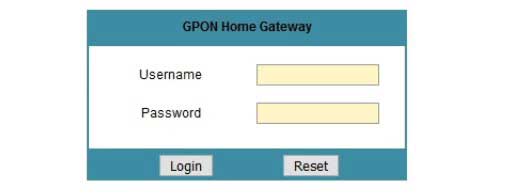
Cuando se le solicite, introduzca estos datos de acceso predeterminados:
Nombre de usuario: admin o user
Contraseña: contraseña o número aleatorio que se puede encontrar en la lista de productos
A continuación, haga clic en el botón Iniciar sesión.
IMPORTANTE: Si conoces el nombre de usuario y la contraseña por defecto, asegúrate de guardarlos en un lugar seguro, por si necesitas restablecer la configuración de fábrica del Gateway. Además, si has cambiado antes los datos de acceso por defecto, utiliza los nuevos para acceder a la configuración del router.
PASO 5: Ahora puede modificar la configuración de su router
Si no has accedido antes a la configuración de tu GPON Home Gateway, se te ofrecerá automáticamente cambiar la contraseña de administrador por defecto, tras lo cual podrás acceder al resto de configuraciones que hemos mencionado anteriormente en este artículo.
Cambios básicos en la seguridad de las redes inalámbricas
Cambiar la contraseña de administración de la puerta de enlace doméstica GPON
Cuando acceda a su GPON Home Gateway por primera vez se le pedirá que cambie la contraseña de administrador por defecto. Esto nos indica lo importante que es hacer este cambio. Por lo tanto, sólo tiene que rellenar los campos requeridos y ya está. Guarde los cambios, cierre la sesión del router y vuelva a iniciar sesión. Asegúrese de recordar o anotar la nueva contraseña para la próxima vez que desee acceder al router.ajustes.
Por otra parte, si ha cambiado la contraseña de administrador anteriormente y desea cambiarla de nuevo, puede encontrar esta opción cuando seleccione Mantenimiento y luego Contraseña .
Rellene los campos obligatorios y guarde los cambios. Al igual que antes, cierre la sesión y, a continuación, inicie sesión con la nueva contraseña de administrador.
IMPORTANTE: Si olvidas la nueva contraseña tendrás que restablecer tu GPON Home Gateway a los valores predeterminados de fábrica. Entonces podrás iniciar sesión de nuevo con el nombre de usuario y contraseña predeterminados. Sólo asegúrate de que tienes los correctos.
Cambiar el nombre y la contraseña de GPON Home Gateway WiFi
Lo peor que puedes hacer para tu red es dejarla abierta y desprotegida. Esto significa que cualquier persona dentro del alcance de tu señal WiFi puede conectarse y utilizar tu conexión a Internet, o incluso cambiar la configuración de tu router haciendo que toda la red quede inutilizable. Así que, para evitar esto, debemos cambiar el SSID y la contraseña inalámbrica de vez en cuando.
Cuando inicie sesión en su GPON Home Gateway, seleccione Red y luego Inalámbrico (2,4 GHz).

Puede cambiar el nombre de la red en Campo SSID .
En cuanto a Modo de cifrado seleccione WPA/WPA2-Personal.
Y en el Clave WPA deberá introducir la nueva contraseña de su red inalámbrica.
Ver también: ¿Soporta Consumer Cellular llamadas Wi-Fi?Guarde los cambios y vuelva a conectar sus dispositivos a la red utilizando los nuevos datos de acceso.
NOTA: Si su router ofrece 5GHz, asegúrese de cambiar la configuración allí también.
Palabras finales
Como puedes ver, acceder y proteger tu pasarela GPON Home es bastante sencillo cuando tienes los datos de acceso correctos. Así que cuando accedas por primera vez y hagas algunos cambios, asegúrate de anotar los datos de acceso y guardarlos para la próxima vez. Te resultará mucho más fácil y rápido.
En cuanto a las ventajas de saber cómo iniciar sesión y proteger el router, creemos que hemos dicho la mayoría de las cosas. Ahora depende de ti si quieres tomar algunas medidas y proteger tu red o no.

